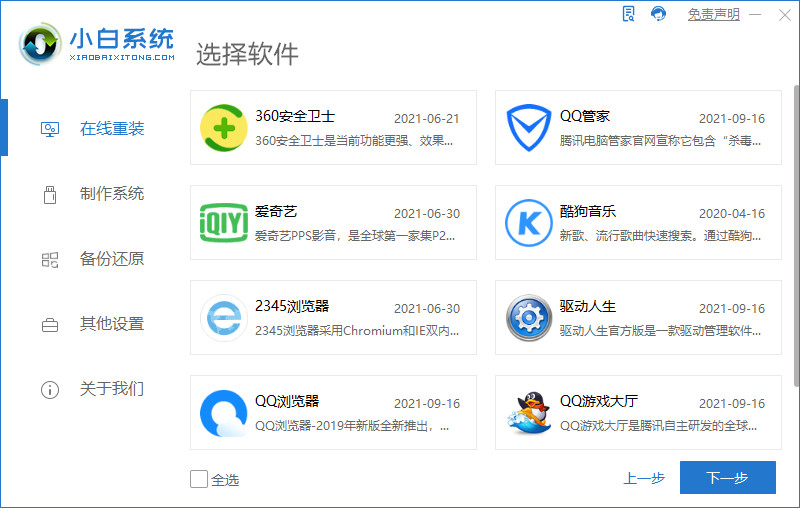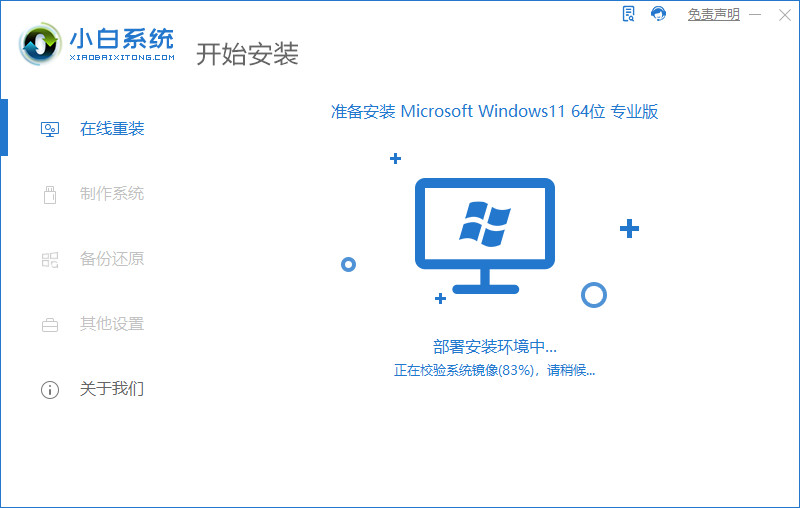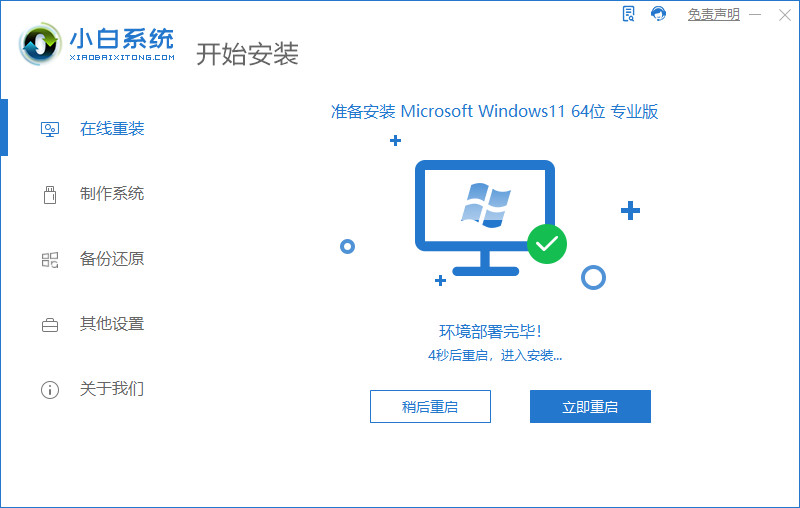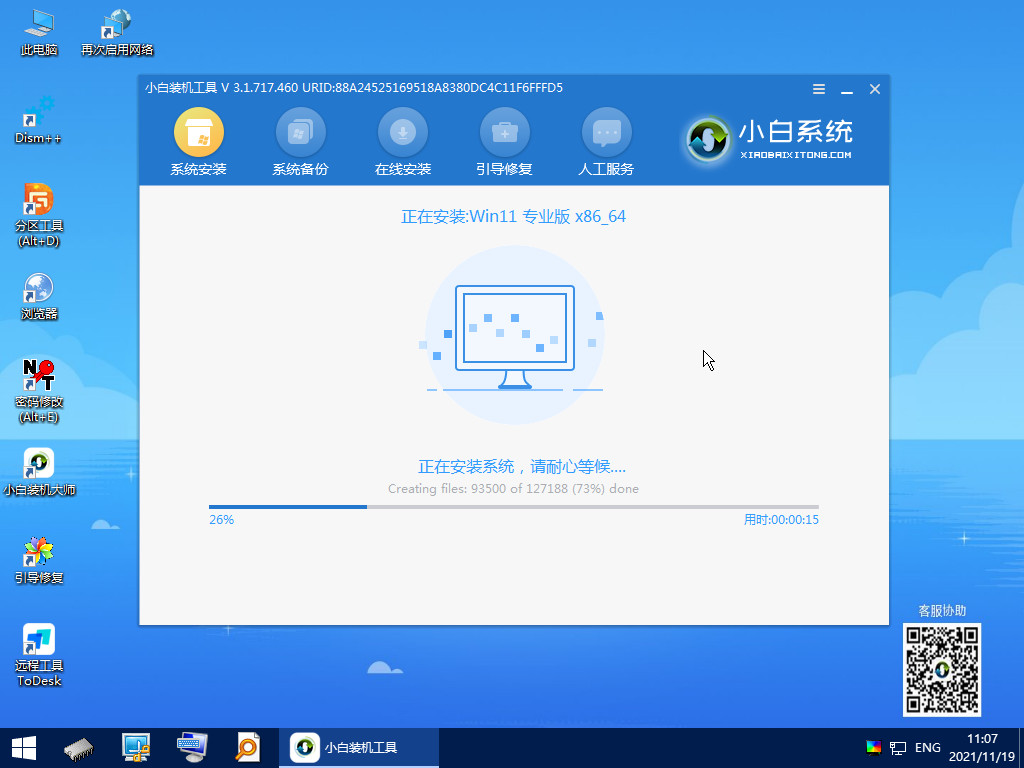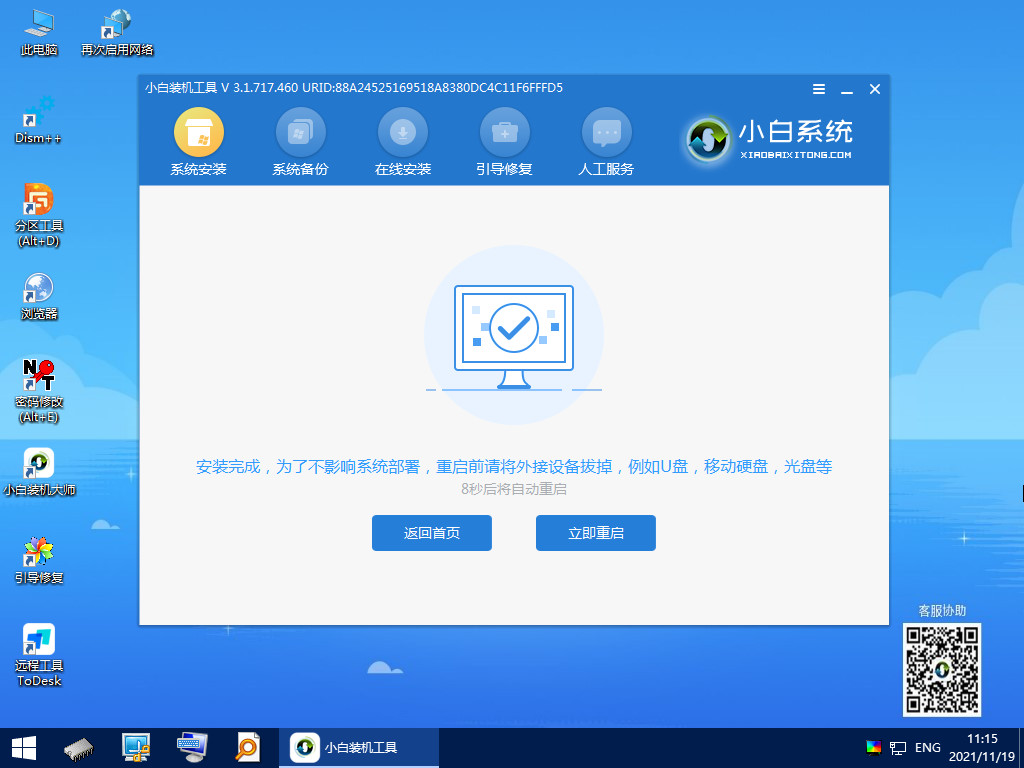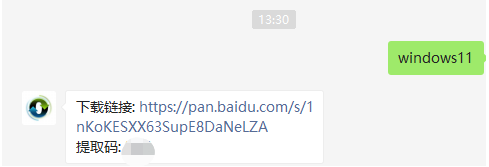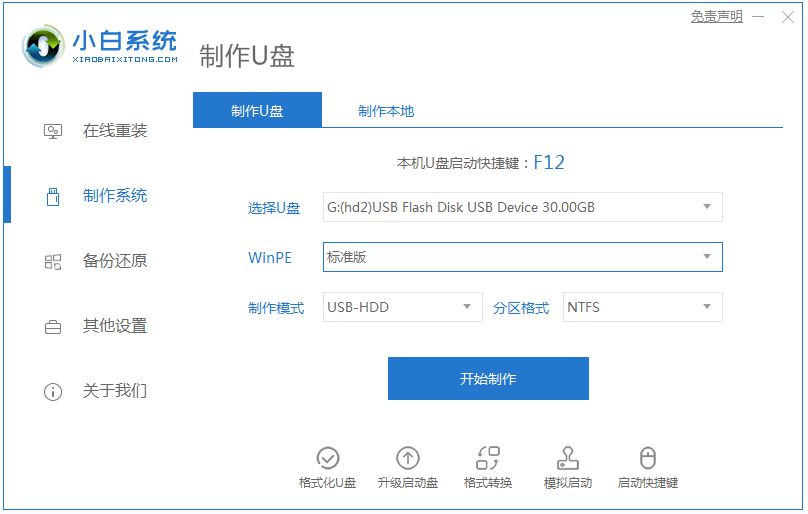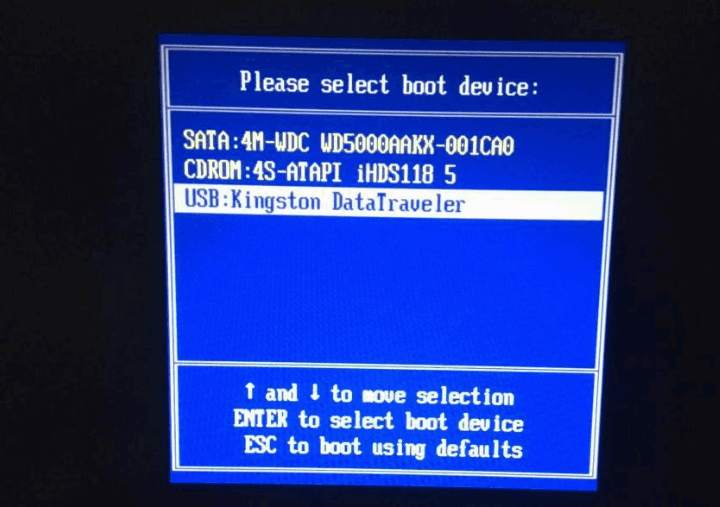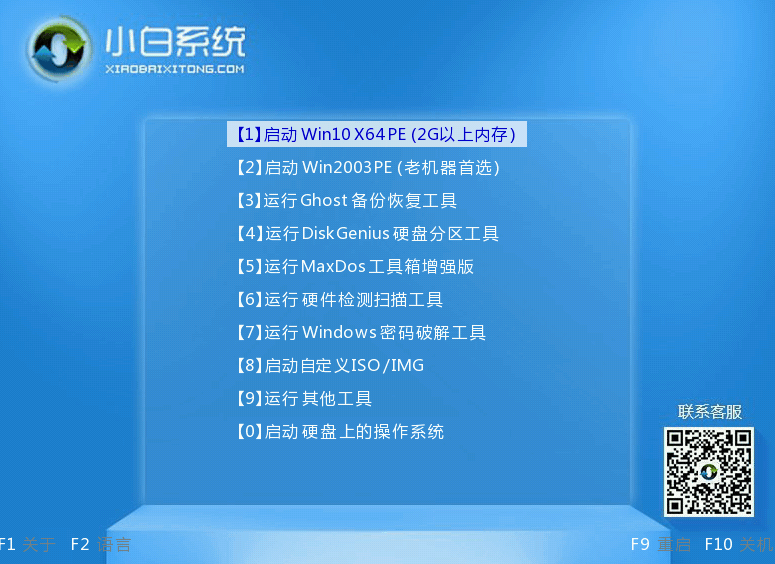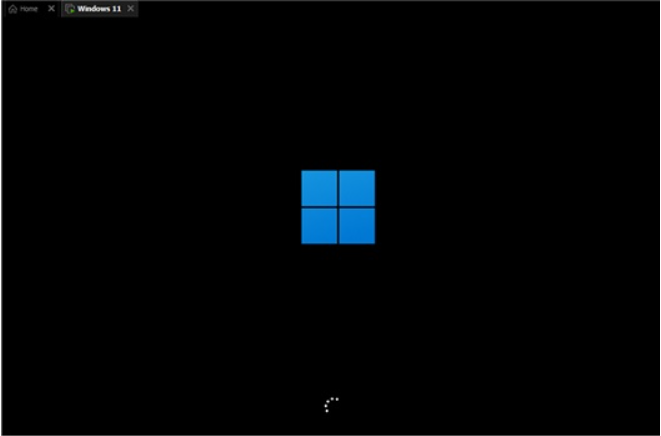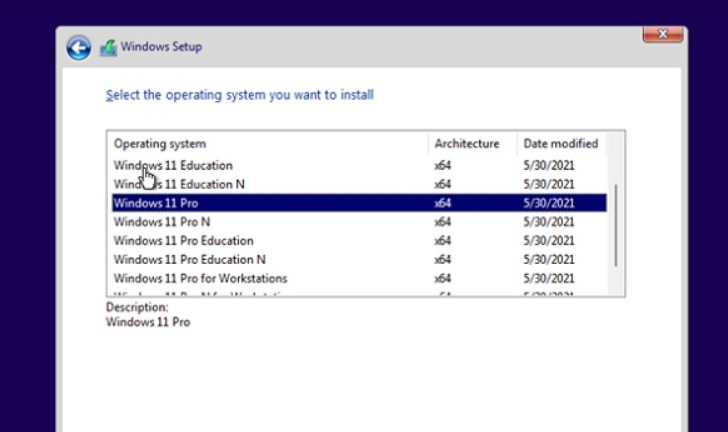| 详解win10怎么升级win11系统 | 您所在的位置:网站首页 › 小白装机pe系统怎么装 › 详解win10怎么升级win11系统 |
详解win10怎么升级win11系统
|
win11系统是微软最新的操作系统,目前出来预览版,正式版也会不久之后出现,而目前的预览版系统是可以通过win10系统升级的。有网友不清楚win10怎么升级win11系统,下面小编就教下大家win10升级win11系统教程。更多win10系统教程,尽在小白系统官网。 首先,我们可以点击win10系统的设置打开,选择更新和安全打开,在windows10的预览体验计划中要选择Dev渠道,这里会要求绑定相关的微软账号,按照提示一步一步来就行了,然后点击检查更新就会推送windows11的更新。接着就是等待下载安装更新了,这个过程视你网络的快慢程度,一般而言在1个小时左右都能搞定,中间会重启几次电脑,不要紧张,台式机最好不要断电,以免出现未知错误。
不过有网友反映自己的win10升级win11系统失败怎么办,无法升级。这个时候我们可以采用自行下载win11镜像,然后安装win11系统的方法实现。下面是具体的安装方法: 方法一、win10升级win11系统 -- 小白软件一键升级安装win11 视频教程 图文教程 1、首先来到小白系统官网,下载并打开小白一键重装系统软件,注意:此时需要将安全软件退出来,避免安装不成功。 2、选择微软原版系统中的‘windows11 64位 专业版’后,点击‘安装此系统’。
3、接下来勾选常用的软件,如果不需要全部取消勾选。下一步。
4、小白软件自动下载win11原版镜像以及相关驱动,耐心等待完成即可。
5、win11下载完成后,小白软件进入环境部署状态。
6、准备就绪,点击‘立即重启’。
7、重启后,选择‘XiaoBai PE-MSDN Online Install Mode’进入pe系统。
8、在pe环境中,小白软件将自动执行windows11的安装。耐心等待完成即可。
9、安装完成后,点击立即重启。
10、重启后,将进入win11正式版的引导界面。
11、引导完成后,就进入windows11的桌面了。到此win11安装完成。
方法二、自定义升级win11系统 1、首先要下载win11镜像文件,在小白一键重装系统微信公众号回复windows11即可获取镜像文件。
2、准备一个8G以上的u盘,制作成系统盘,制作方法参照:小白u盘启动盘制作教程。
3、制作完成后下载win11系统镜像文件,将它放入u盘中。接着将u盘插入到电脑中,重启电脑不断按快速启动键f12或del等键进入快速启动菜单页面,将启动项设置为u盘。
4、然后就可以使用u盘启动电脑,选择第一项pe系统进入了。
5、进入pe系统之后,打开小白装机工具,运行之前下载好的win11镜像安装程序。
6、在列表中选择“win11”然后点击“下一步”。
7、接着根据提示设置国家和位置、偏好设置等。
8、等待自动安装完成,就可以使用win11系统了。
以上便是win10升级win11系统的方法,有需要的小伙伴可以参照教程进行操作。 标签: win10怎么升级win11win10升级win11安装win11系统 有用
26
有用
26
 分享
分享
 转载请注明:文章转载自 www.xiaobaixitong.org
本文固定连接:www.xiaobaixitong.org
转载请注明:文章转载自 www.xiaobaixitong.org
本文固定连接:www.xiaobaixitong.org
 小白系统
小白帮助
如果该页面中上述提供的方法无法解决问题,您可以通过使用微信扫描左侧二维码加群让客服免费帮助你解决。备注:人工客服仅限正常工作时间(周一至周六:9:00~12:00 2:00~6:00)
小白系统
小白帮助
如果该页面中上述提供的方法无法解决问题,您可以通过使用微信扫描左侧二维码加群让客服免费帮助你解决。备注:人工客服仅限正常工作时间(周一至周六:9:00~12:00 2:00~6:00)

 魔法猪一键重装系统
重装系统
重装系统
电脑故障视频
重装系统
重装系统
重装系统
重装系统
重装系统
分享到
魔法猪一键重装系统
重装系统
重装系统
电脑故障视频
重装系统
重装系统
重装系统
重装系统
重装系统
分享到
 微信好友 微信好友
 朋友圈 朋友圈
 QQ好友 QQ好友
 QQ空间 QQ空间
 新浪微博 新浪微博
 复制链接
取消
长按或点击右侧按钮复制链接,去粘贴给好友吧~ 复制链接
取消
长按或点击右侧按钮复制链接,去粘贴给好友吧~
 http://127.0.0.1:5500/content.htmlhttp://127.0.0.1:5500/content.htmlhttp://127.0.0.1:5500/content.htmlhttp://127.0.0.1:5500/content.htmlhttp://127.0.0.1:5500/content.htmlhttp://127.0.0.1:5500/content.htmlhttp://127.0.0.1:5500/content.htmlhttp://127.0.0.1:5500/content.htmlhttp://127.0.0.1:5500/content.html
取消
复制成功
win10激活码最新永久神Key_win10安装密钥激活码大全(亲测有效)
http://127.0.0.1:5500/content.htmlhttp://127.0.0.1:5500/content.htmlhttp://127.0.0.1:5500/content.htmlhttp://127.0.0.1:5500/content.htmlhttp://127.0.0.1:5500/content.htmlhttp://127.0.0.1:5500/content.htmlhttp://127.0.0.1:5500/content.htmlhttp://127.0.0.1:5500/content.htmlhttp://127.0.0.1:5500/content.html
取消
复制成功
win10激活码最新永久神Key_win10安装密钥激活码大全(亲测有效)
 1000
2022/11/04
windows10怎么激活_激活win10系统的方法 1000
2022/11/04
windows10怎么激活_激活win10系统的方法
 1000
2022/11/03
3款Win10 KMS激活工具,激活任何版本的Windows或Microsoft Office 1000
2022/11/03
3款Win10 KMS激活工具,激活任何版本的Windows或Microsoft Office
 1000
2022/11/03
热门搜索
U盘装win7系统
windows11升级
win11系统下载
电脑开不了机怎么重装系统
U盘重装系统
一键重装系统备份win11系统
win10升级win11
windows11安装教程
win11系统重装
安装win10系统
笔记本蓝屏怎么重装系统
旗舰版win7系统安装教程
win11怎么升级
戴尔一键重装系统教育版
电脑死机卡顿
win7系统重装
u盘一键重装系统win10 32位
win11下载
免费升级win10
小白一键重装系统绿色版
2022年最新win10秘钥/永久激活码大全 1000
2022/11/03
热门搜索
U盘装win7系统
windows11升级
win11系统下载
电脑开不了机怎么重装系统
U盘重装系统
一键重装系统备份win11系统
win10升级win11
windows11安装教程
win11系统重装
安装win10系统
笔记本蓝屏怎么重装系统
旗舰版win7系统安装教程
win11怎么升级
戴尔一键重装系统教育版
电脑死机卡顿
win7系统重装
u盘一键重装系统win10 32位
win11下载
免费升级win10
小白一键重装系统绿色版
2022年最新win10秘钥/永久激活码大全
 1000
2022/11/02
win10专业版和win10家庭版有什么区别 1000
2022/11/02
win10专业版和win10家庭版有什么区别
 1000
2022/11/02
手把手教你从零重装Win10系统(win10官方安装教程) 1000
2022/11/02
手把手教你从零重装Win10系统(win10官方安装教程)
 1000
2022/11/01
win10激活码大全 1000
2022/11/01
win10激活码大全
 1000
2022/10/22
Windows10系统ISO镜像怎么从微软官网下载 两种win10镜像下载方法 1000
2022/10/22
Windows10系统ISO镜像怎么从微软官网下载 两种win10镜像下载方法
 1000
2022/10/21
win10开机密码取消的具体方法 1000
2022/10/21
win10开机密码取消的具体方法
 1000
2022/10/19
联想笔记本重装系统win10的方法步骤 1000
2022/10/19
联想笔记本重装系统win10的方法步骤
 1000
2022/06/09 1000
2022/06/09
|
【本文地址】